|
|
大家好,我是张飞洪,感谢您的阅读,我会不定期和你分享学习心得,希望我的文章能成为你成长路上的垫脚石,让我们一起精进。
本文的主题是应用程序配置。要介绍的是如何使用配置、如何自定义配置,以采用不同的方式配置。也许您已经有了现有的XML配置,或者希望在不同的应用上共享YAML配置文件,或者从数据库中读取配置值,总之,配置是我们绕不开的话题。
本文,我们将讨论以下主题:
- 设置配置文件
- 使用类型化配置
- 使用初始化(INI)文件进行配置
- 配置提供程序
本文中的主题仍然是处在ASP.NET Core的Host层:
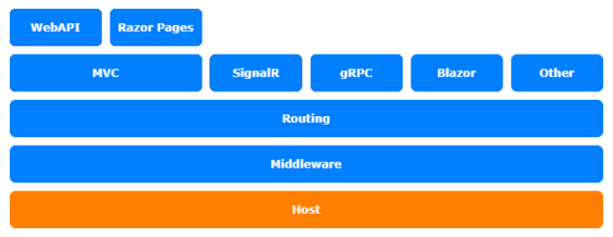
2.1设置配置文件
让我们从各种配置选项开始,自ASP.NET Core2.0,为了确保Startup.cs的干净和简单,配置被隐藏在WebHostBuilder的默认配置中,不再是Startup.cs的一部分。
在ASP.NET Core3.1到ASP.NET Core 5.0,代码如下所示:
public class Program { public static void Main(string[] args) { CreateWebHostBuilder(args).Build().Run(); } public static IHostBuilder CreateHostBuilder(string[] args) => Host.CreateDefaultBuilder(args). ConfigureWebHostDefaults(webBuilder =>{ webBuilder.UseStartup(); } } 在ASP.NET Core 6.0中,为了进一步的简化,Microsoft引入了最小应用程序编程接口(API)方法:去除Startup.cs文件,把所有的配置放在在Program.cs文件中,让我们看看是什么样子:
Var builder = WebApplication.CreateBuilder(args); // Add services to the container. builder.Services.AddControllersWithViews(); var app = builder.Build(); 上面两个版本都自带默认配置,也支持自定义配置。我们可以使用ConfigureAppConfiguration()方法扩展了IWebHostBuilder。
下面是ASP.NET Core3.1到ASP.NET Core 5.0中的使用最小API方法时的定制代码:
Host.CreateDefaultBuilder(args).ConfigureWebHostDefaults(webBuilder => { webBuilder.ConfigureAppConfiguration((builderContext,config) => { //这里是配置内容 }).UseStartup(); }); 您还可以使用ConfigureAppConfiguration来配置应用程序配置:
builder.WebHost.ConfigureAppConfiguration((builderContext, config) => { //这里是配置内容 }); 还有一种更简单的方法,通过访问builder的Configuration属性:
builder.Configuration.AddJsonFile("appsettings.json",optional: false,reloadOnChange: true); 当我们创建ASP.NET Core项目,会生成一些默认的配置文件,比如appsettings.json和appsettings.Development.json,大多数ASP.NET Core开发人员会使用默认的配置文件来配置。
以下展示了一段用于读取appsettings.json的默认代码:
var env = builder.Environment; builder.Configuration.SetBasePath(env.ContentRootPath); builder.Configuration.AddJsonFile("appsettings.json",optional: false,reloadOnChange:true); builder.Configuration.AddJsonFile($"appsettings.{env.EnvironmentName}.json",optional:true,reloadOnChange:true); builder.Configuration.AddEnvironmentVariables(); 该配置通过环境变量设置了应用程序的基本路径,这里使用AddEnvironmentVariables()配置方法是一种最佳实践。另外,配置顺序也很重要,后添加的配置将覆盖之前添加的配置,这里的环境变量始终做最后的覆盖。
IConfigurationBuilder有很多扩展方法可以添加更多配置,例如XML或INI配置文件和内存配置,甚至您也可以在社区了找到的其他配置提供程序,以读取YAML文件、数据库值等。
2.2 使用类型化配置
在尝试读取INI文件之前,有必要了解如何使用类型化配置,而不是通过IConfiguration逐键读取配置。要读取类型化配置,需要定义待配置的类型。假设我们创建一个名为AppSettings的类,如下所示:
namespace ConfigureSample; public class AppSettings { public int Foo { get; set; } public string Bar { get; set; } } 这是一个简单的POCO类,然后,我们可以在Startup.cs的ConfigureServices方法内填充这些类。直到ASP。NET Core 5.0:
services.Configure<AppSettings>(Configuration.GetSection(&#34;AppSettings&#34;)); 使用迷你API(minimal API)方法,配置如下所示:
builder.Services.Configure<AppSettings>(builder.Configuration.GetSection(&#34;AppSettings&#34;)); 这样,类型化配置也可以在依赖注入(DI)容器中注册为服务,并且可以在应用程序中的任何地方使用。您可以为每个配置创建不同的配置类型。在大多数情况下,一个配置足以应对,但有时为了需要会将配置划分为不同的配置。
下面的代码演示了如何在MVC控制器中使用类型配置:
using Microsoft.Extensions.Options; // ... public class HomeController : Controller { private readonly AppSettings _options; public HomeController(IOptions<AppSettings> options) { _options = options.Value; } public IActionResult Index() { ViewData[&#34;Message&#34;] = _options.Bar; return View(); } } IOptions是AppSettings类型的包装器,Value属性包含AppSettings类的实例,包括配置文件中的值。
要读取设置,需要先在appsettings.json文件中配置AppSettings部分,否则值将为null或未设置。现在,让我们将该部分添加到appsettings.json文件,如下所示:
{ &#34;Logging&#34;: { &#34;LogLevel&#34;: { &#34;Default&#34;: &#34;Warning&#34; }}, &#34;AllowedHosts&#34;: &#34;*&#34;, &#34;AppSettings&#34;: {&#34;Foo&#34;: 123,&#34;Bar&#34;: &#34;Bar&#34;} } 2.3 使用INI文件进行配置
要使用INI文件来配置应用程序,您需要在Program.cs的ConfigureAppConfiguration()方法中添加INI配置,如下所示:
builder.Configuration.AddIniFile(&#34;appsettings.ini&#34;,optional: false,reloadOnChange: true); builder.Configuration.AddJsonFile($&#34;appsettings.{env.EnvironmentName}.ini&#34;, optional: true, reloadOnChange: true); 此代码以与JSON配置文件加载方式相同。第一行是必需的配置,第二行是可选的配置,具体取决于当前运行时环境。
INI文件可能如下所示:
[AppSettings] Bar=&#34;FooBar&#34; 此文件包含一个名为AppSettings和一个名为Bar的属性。
前面我们说过,配置的顺序很重要。如果通过JSON文件进行配置之后再添加两行有关INI文件的配置,INI文件将覆盖JSON文件中的设置,Bar属性值将被FooBar覆盖。此外,INI文件中的值将通过之前创建的类型化配置提供。
其他所有配置提供程序都将以相同的机制工作。
2.4 配置提供程序
配置提供程序是IConfigurationProvider的实现,它是由配置源创建的(配置源是IConfigurationSource的实现)。配置提供程序从配置源头读取数据,并通过字典对外提供数据。
将自定义或第三方配置提供程序添加到ASP.NET Core中,您需要调用ConfigurationBuilder上的Add方法添加配置源:
// add new configuration source builder.Configuration.Add(new MyCustomConfigurationSource { SourceConfig = //配置数据来源 Optional = false, ReloadOnChange = true }); 通常,我们会创建一个扩展方法来更优雅地添加配置源,如下所示:
builder.Configuration.AddMyCustomSource(&#34;source&#34;, optional: false, reloadOnChange: true); 2.4 回顾
其实在大多数情况下,我们不需要添加其他配置提供程序或创建自己的配置提供程序,但是为了以防万一,但最好知道如何定制它。此外,使用类型化配置是读取和提供设置的好方法。在经典的ASP.NET中,我们往往使用手动的方式读取配置,现在,我们只需提供一个类型即可自动完成此操作,因为该类型将通过DI自动实例化。
系列文章:
- 玩转http://ASP.NET Core 6.0框架-序言
- C# 配置日志记录
技术群:添加小编微信并备注进群
小编微信:mm1552923
公众号:dotNet编程大全
|
|